
Проводимо више времена него икада на мрежи, а између телефона, таблета и рачунара вероватно проводите већи део дана буљећи у један или други екран. Понекад вам је потребна пауза. Срећом, нови Зен режим на ОнеПлус уређајима ради управо то, омогућавајући вам да одвојите мало времена да се опустите и избегнете сталну салву обавештења и ажурирања.
Садржај
- Шта је Зен режим?
- Како користити Зен режим
У овом чланку ћемо вам показати како можете да користите Зен режим и одвојите мало времена да се опустите.
Препоручени видео снимци
Шта је Зен режим?

Није тајна да волимо паметне телефоне. Али можете имати превише добрих ствари, и важно је да одвојите мало времена од екрана вашег свакодневног возача. Последњих година смо видели софтвер који помаже у томе, укључујући Андроид’с Дигитално благостање и иОС Време екрана. Зен режим је мало другачији, јер не мери време које сте провели буљећи у екран. Уместо тога, све што Зен режим ради је да вам даје 20 минута мира далеко од сталне салве обавештења.
Повезан
- Најбољи ОнеПлус телефони у 2023: 6 најбољих које можете купити
- Нови ОнеПлус буџетски телефон долази са 2 супер ретке карактеристике
- Нови ОнеПлус Норд ЦЕ 3 Лите је савршен ако мрзите скупе телефоне
Дакле, у суштини, то је брендирани режим Не узнемиравај? Па, не баш. Док режим Не узнемиравај спречава да вас муче обавештења, не спречава вас да одвлачите пажњу тако што ћете се враћати у апликације друштвених медија сваких 5 минута. Активирајте Зен режим и ваш телефон ће бити закључан на пуних 20 минута. Моћи ћете да примате телефонске позиве, упућујете хитне позиве и користите апликацију за камеру - али то је то. Бићете искључени из свих других апликација, функција и услуга у наредних 20 минута. Сва обавештења осим позива биће искључена, осигуравајући да будете потпуно неометани док се Зен режим не заврши.
Такође, важно је напоменути да нећете моћи да откажете Зен режим када почнете, па се уверите да сте потпуно спремни пре него што додирнете Почетак.
Како користити Зен режим


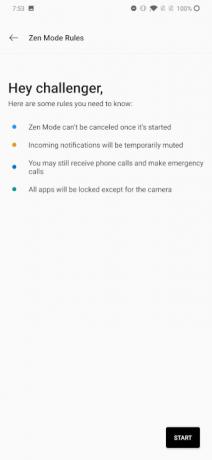
Покретање Зен режима је лако, али ако планирате да га редовно користите, можда бисте желели да га додате у Брза подешавања у сенци обавештења вашег телефона.
- Да бисте то урадили, повуците надоле екран за обавештења превлачењем са врха, а затим поново превуците да бисте отворили Брза подешавања.
- Додирните Уредити дугме да бисте уредили које су плочице присутне у Брзим подешавањима.
- Превуците налево да бисте приступили додатним плочицама. Затим додирните и превуците плочицу Зен режима налево да бисте је додали у Брза подешавања.
Када додате Зен режим у своја Брза подешавања, покретање је једноставно као додиривање иконе. Затим ћете бити одведени у Зен режим. Славина Идемо, онда Почетак кренути.
То је то - када једном погодите Почетак биће послато на празан екран који одбројава 20 минута до истека времена. Датум и време ће бити тамо и моћи ћете да додирнете да бисте приступили свом бирачу и камери, али све остало је закључано иза тог плавог екрана док не истекне 20 минута. Искористите своје слободно време мудро.
Препоруке уредника
- Најбољи Андроид телефони у 2023: 16 најбољих које можете купити
- Да ли је ово наш први поглед на ОнеПлус Фолд? Надам се да је тако
- Сада можете унапред наручити ОнеПлус Пад за 99 долара... некако
- Сада можете бесплатно испробати ОнеПлус 11 100 дана - ево како
- Најбоље ОнеПлус 11 футроле: 5 најбољих футрола које треба да купите
Надоградите свој животни стилДигитални трендови помажу читаоцима да прате убрзани свет технологије са свим најновијим вестима, забавним рецензијама производа, проницљивим уводницима и јединственим кратким прегледима.




